- Del 1. Sådan ændrer du størrelse på foto på iPhone ved at beskære
- Del 2. Sådan ændrer du størrelse på foto på iPhone ved at komprimere
- Del 3. Sådan ændrer du størrelse på foto på iPhone med FoneLab Video Converter Ultimate
- Del 4. Ofte stillede spørgsmål om, hvordan man ændrer størrelse på foto på iPhone
- Konverter AVCHD til MP4
- Konverter MP4 til WAV
- Konverter MP4 til WebM
- Konverter MPG til MP4
- Konverter SWF til MP4
- Konverter MP4 til OGG
- Konverter VOB til MP4
- Konverter M3U8 til MP4
- Konverter MP4 til MPEG
- Integrer undertekster i MP4
- MP4 Opdelere
- Fjern lyd fra MP4
- Konverter 3GP-videoer til MP4
- Rediger MP4-filer
- Konverter AVI til MP4
- Konverter MOD til MP4
- Konverter MP4 til MKV
- Konverter WMA til MP4
- Konverter MP4 til WMV
Sådan ændrer du størrelse på foto på iPhone [4 førende procedurer]
 Skrevet af Lisa Ou / 12. jan 2024 16:00
Skrevet af Lisa Ou / 12. jan 2024 16:00Nogle gange kan iPhone være fuld i lager til kun at gemme billeder. Årsagen er, at for mange af dem er på det interne lager. Der er billeder, du ikke kan slette på din iPhone, især om særlige lejligheder og øjeblikke. Der er alternative måder, du kan udføre. Opdag, hvordan du ændrer størrelsen på et billede på iPhone med dette indlæg!
Teknikken ovenfor handler om at reducere dine iPhone-billeders MB og opløsningsstørrelse. De har lignende procedurer, men der er intet at bekymre sig om. Dette indlæg indeholder processer for dem begge, som du kan referere til. Læs venligst dette indlæg for at opdage dem. Kom videre.
![Sådan ændrer du størrelse på foto på iPhone [4 førende procedurer]](https://www.fonelab.com/images/video-converter-ultimate/resize-photo-iphone/resize-photo-iphone.jpg)
Video Converter Ultimate er den bedste video- og lydkonverteringssoftware, der kan konvertere MPG / MPEG til MP4 med hurtig hastighed og høj output / billed / lydkvalitet.
- Konverter enhver video / lyd som MPG, MP4, MOV, AVI, FLV, MP3 osv.
- Support 1080p / 720p HD og 4K UHD-videokonvertering.
- Kraftige redigeringsfunktioner som Trim, beskær, roter, effekter, forbedring, 3D og mere.

Guide liste
- Del 1. Sådan ændrer du størrelse på foto på iPhone ved at beskære
- Del 2. Sådan ændrer du størrelse på foto på iPhone ved at komprimere
- Del 3. Sådan ændrer du størrelse på foto på iPhone med FoneLab Video Converter Ultimate
- Del 4. Ofte stillede spørgsmål om, hvordan man ændrer størrelse på foto på iPhone
Del 1. Sådan ændrer du størrelse på foto på iPhone ved at beskære
En af måderne at ændre størrelsen på dine iPhone-billeder på er at beskære dem. I dette afsnit kan du se de 2 metoder til at gøre det. Kom videre.
Mulighed 1. Ændr størrelse på iPhone-foto via Fotos-appen
Fotos-appen på iPhone kan bruges til forskellige procedurer på dine billeder. En af de redigeringsfunktioner, den understøtter, er at beskære dine fotos. Du kan bruge denne teknik til at mindske iphone-fotostørrelserne. Processen er et stykke kage! Du behøver kun at følge de detaljerede trin nedenfor. Kom videre.
Trin 1Få adgang til Photos-applikationen på iPhone. Derefter skal du finde det billede, du vil ændre størrelsen på. Senere skal du vælge knappen Rediger i øverste højre hjørne af hovedgrænsefladen. Redigeringsgrænsefladen vil blive vist på skærmen. Forneden skal du trykke på Crop .
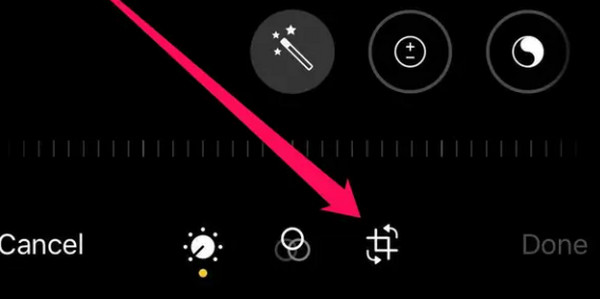
Trin 2Du vil se beskæringsdelen af billedet. Tryk venligst på Grå knust firkant-ikon øverst til højre. Valgmuligheder for billedet vil blive vist på skærmen. Vi vil grave i dem nedenfor, efterhånden som vi lister dem.
- Freeform - Du kan beskære billedet baseret på dine præferencer. Du behøver kun at trække ikonet Justerbar ramme for at finde billedet baseret på dit foretrukne forhold.
- Original - Funktionen vil vende dit billede tilbage til de faktiske dimensioner, det har.
- Firkantet - Det vil skære dit iPhone-billede i et kvadratisk forhold.
Når du har valgt den funktion, du vil bruge, skal du trykke på Udført knap. Dit billede gemmes på din iPhone bagefter.
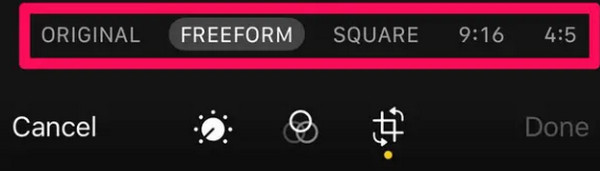
Mulighed 2. Sådan ændrer du størrelse på foto på iPhone via tredjepartsapp
Der er mange iPhone-redigeringsapps, som du kan bruge til at ændre størrelsen på dine billeder. En af de fremragende er billedstørrelse. Appen har flere redigeringsværktøjer, som du kan bruge. Det har dog sin undergang. Årsagen er, at den har adskillige værktøjer, der ikke har nogen etiketter. Du vil blive forvirret ved at bruge dem. Under alle omstændigheder skal du følge de detaljerede trin nedenfor for at lære, hvordan du ændrer billedstørrelse på iPhone. Kom videre.
Trin 1Download appen Image Size fra App Store. Start den senere på din computer og gør dig bekendt med hovedgrænsefladen. Vælg senere fotoikonet øverst til venstre. Tillad al den adgang, som appen kræver. Vælg det foto, du vil ændre størrelsen på. Tryk på Vælg knappen bagefter.
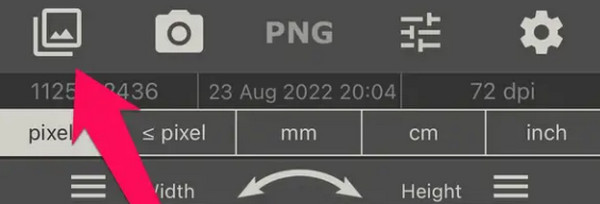
Trin 2Indstillinger for at ændre størrelsen på dit billede vil blive vist øverst. Vælg venligst en af dem og indstil bredden og højden på dit billede. Gem billedet senere ved at trykke på Hent i nederste venstre hjørne.
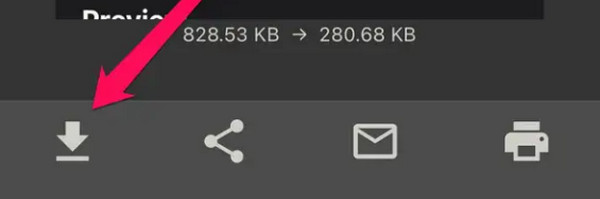
Video Converter Ultimate er den bedste video- og lydkonverteringssoftware, der kan konvertere MPG / MPEG til MP4 med hurtig hastighed og høj output / billed / lydkvalitet.
- Konverter enhver video / lyd som MPG, MP4, MOV, AVI, FLV, MP3 osv.
- Support 1080p / 720p HD og 4K UHD-videokonvertering.
- Kraftige redigeringsfunktioner som Trim, beskær, roter, effekter, forbedring, 3D og mere.
Del 2. Sådan ændrer du størrelse på foto på iPhone ved at komprimere
Komprimering er også en af måderne til at lære at reducere størrelsen af et billede på iPhone. Det gode ved denne proces er, at du kan bruge et onlineværktøj. En af dem er iLoveIMG. Det har flere funktioner, der kan udføres, herunder komprimering af fotos.
Vil du vide, hvordan dette værktøj fungerer? Efterlign venligst de detaljerede trin nedenfor, som vi har forberedt til dig. Kom videre.
Trin 1Gå til https://www.iloveimg.com/compress-image-webstedet. Overførselsgrænsefladen vil være den første skærm, du vil se. Vælg venligst Vælg billeder knappen og importer de billeder, du vil komprimere.
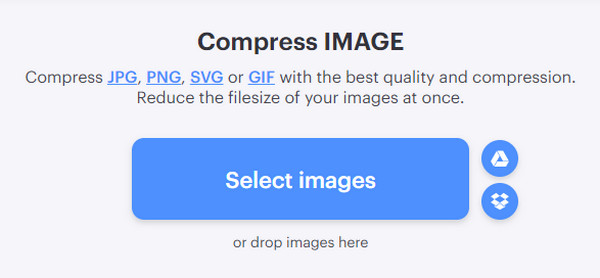
Trin 2Billederne vil blive uploadet. Tryk venligst på Komprimere billeder knappen nederst til højre på skærmen. Programmet indlæses i et par sekunder. Når komprimeringsprocessen er færdig, vil onlineværktøjet automatisk downloade billederne.
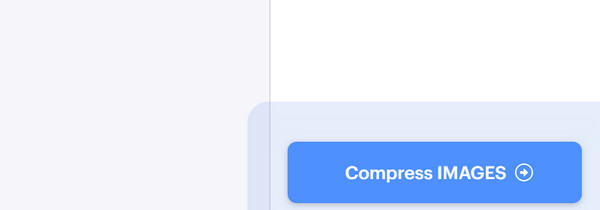
Del 3. Sådan ændrer du størrelse på foto på iPhone med FoneLab Video Converter Ultimate
Sidst men ikke mindst, den FoneLab Video Converter Ultimate kan også ændre størrelsen på dine iPhone-billeder gennem beskæring! Den har en Collage-funktion, som du skal have adgang til for at gøre det. Softwaren tilbyder forskellige præfabrikerede skabeloner, som du kan bruge til dine billeder. Derudover kan du bruge den til frit at beskære dine billeder. Det betyder, at du kan indstille opløsningen på dine billeder manuelt.
Video Converter Ultimate er den bedste video- og lydkonverteringssoftware, der kan konvertere MPG / MPEG til MP4 med hurtig hastighed og høj output / billed / lydkvalitet.
- Konverter enhver video / lyd som MPG, MP4, MOV, AVI, FLV, MP3 osv.
- Support 1080p / 720p HD og 4K UHD-videokonvertering.
- Kraftige redigeringsfunktioner som Trim, beskær, roter, effekter, forbedring, 3D og mere.
Desuden tilbyder værktøjet en preview-funktion for at se resultaterne af processen, før du gemmer billedet. Vil du vide, hvordan du reducerer billedfilstørrelsen på iPhone med dette værktøj? Se de detaljerede trin nedenfor. Kom videre.
Trin 1Klik på knappen Gratis download knappen på FoneLab Video Converter Ultimates hjemmeside. Derefter skal du konfigurere den og starte den, når den er klar.
Trin 2Du vil se 4 faner øverst i hovedgrænsefladen. Vælg venligst Collage knap på den tredje. Vælg senere en skabelon nederst. Tilslut din iPhone til computeren. Du vil se iPhone-billederne på computeralbummet. Klik på Plus ikon for at tilføje det billede, du vil ændre størrelsen på.
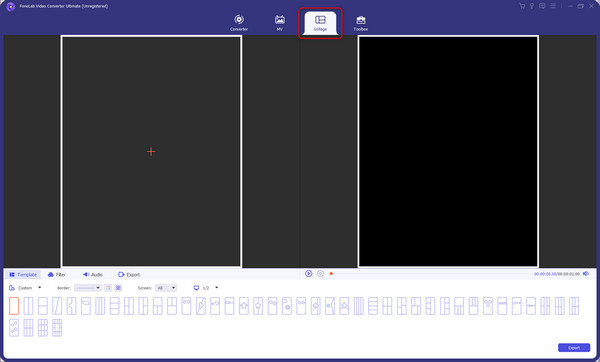
Trin 3Klik på knappen Tilpasset knappen i bunden. Vælg senere den opløsning, du foretrækker til dit billede. Gem ændringerne bagefter.

Trin 4Det er på tide at gemme det billede, du har valgt at ændre størrelsen på. Du behøver kun at klikke på eksport knappen nederst til højre.

Video Converter Ultimate er den bedste video- og lydkonverteringssoftware, der kan konvertere MPG / MPEG til MP4 med hurtig hastighed og høj output / billed / lydkvalitet.
- Konverter enhver video / lyd som MPG, MP4, MOV, AVI, FLV, MP3 osv.
- Support 1080p / 720p HD og 4K UHD-videokonvertering.
- Kraftige redigeringsfunktioner som Trim, beskær, roter, effekter, forbedring, 3D og mere.
Del 4. Ofte stillede spørgsmål om, hvordan man ændrer størrelse på foto på iPhone
1. Hvordan komprimerer jeg uden at miste kvalitet?
I de fleste tilfælde kan udførelse af komprimeringsteknikken reducere kvaliteten af dine billeder. Det er fordi du mindsker størrelsen på den. Heldigvis kan nogle apps og programmer komprimere dine filer uden at miste kvaliteten af dine iPhone-billeder. En af dem er brugen af FoneLab Video Converter Ultimate.
2. Hvorfor er JPEG'er slørede efter komprimering?
JPEG-filformatet bruger komprimeringer med tab. Det er en af hovedårsagerne til, at det bliver sløret efter komprimeringen. JPEG-filerne indeholder kun 24-bit farve. Hvis ja, når du først komprimerer filerne, vil de nævnte oplysninger også blive mindre. I dette tilfælde bliver billederne slørede, afhængigt af hvor mange gange du komprimerer billederne.
Det er alt for nu om, hvordan man reducerer billedstørrelsen på iPhone. Du kan udføre processen på 2 metoder - komprimering og beskæring. I dette indlæg vil du se blandede metoder til at udføre dem. Blandt dem alle, FoneLab Video Converter Ultimate skiller sig ud. Årsagen er, at værktøjet kan ændre størrelsen på dine billeder med få klik. Har du flere spørgsmål i dit sind? Skriv dem venligst i kommentarfeltet nedenfor. Tak skal du have!
Video Converter Ultimate er den bedste video- og lydkonverteringssoftware, der kan konvertere MPG / MPEG til MP4 med hurtig hastighed og høj output / billed / lydkvalitet.
- Konverter enhver video / lyd som MPG, MP4, MOV, AVI, FLV, MP3 osv.
- Support 1080p / 720p HD og 4K UHD-videokonvertering.
- Kraftige redigeringsfunktioner som Trim, beskær, roter, effekter, forbedring, 3D og mere.
